Excel là một phần mềm cực kỳ mạnh mẽ có thể thực hiện hầu hết mọi phép tính toán học hoặc logic mà bạn muốn. Các chuyên gia Excel có thể tạo các bảng tính tự động hóa các quy trình phức tạp, cần thiết cho nhiều doanh nghiệp để hoạt động tốt.
Vấn đề duy nhất là việc nhập dữ liệu có thể là một chút việc vặt và một khoảng thời gian lớn. Đặc biệt là nếu tính toán của bạn phụ thuộc vào thông tin thay đổi thường xuyên. Bạn có thực sự phải kiểm tra thủ công và nhập thông tin thay đổi theo cách thủ công mỗi lần không?
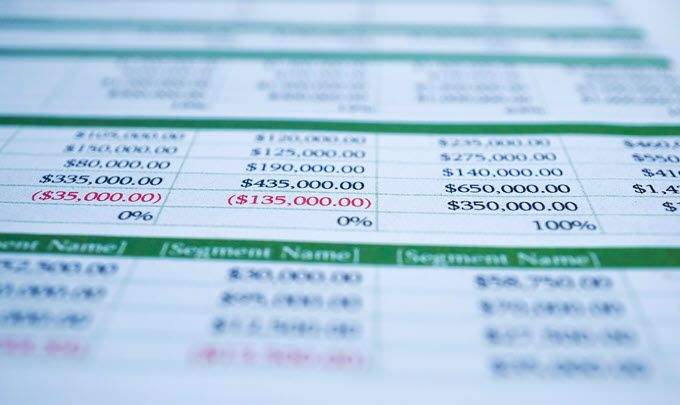
Hóa ra những người ở Microsoft không nghĩ đến điều này và Excel có thể lấy thông tin từ các trang web trực tiếp. Điều đó có nghĩa là nếu có theo dõi một giá trị cụ thể trong một bảng web nào đó, bạn có thể đưa nó vào bảng tính của mình, đảm bảo rằng các tính toán của bạn được cập nhật bất cứ khi nào tệp Excel được mở trên máy tính có kết nối internet.
Thậm chí tốt hơn, bạn có thể thiết lập bảng trang web của riêng mình, có thể bằng cách sử dụng trình tạo trang web miễn phí như Google Sites, cung cấp một cách dễ dàng để giữ các trang tính Excel bạn chia sẻ tự động cập nhật. Âm thanh khá tốt, phải không? Vì vậy, hãy tìm hiểu cách thức hoạt động của nó.
Kéo dữ liệu từ một trang web inExcel
Chúng tôi sẽ sử dụng Office 365version mới nhất của Excel vào tháng 3 năm 2019 cho hướng dẫn này.
Trước tiên, hãy mở Excel và tạo một bảng tính trống.
In_content_1 all: [300x250] / dfp: [640x360]->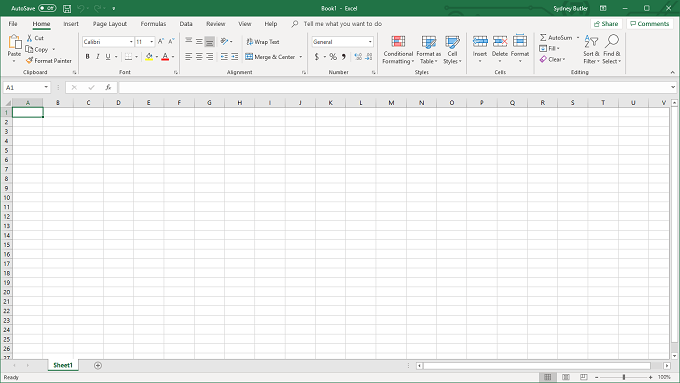
Bây giờ, hãy chuyển sang Dữ liệuthanh công cụ .
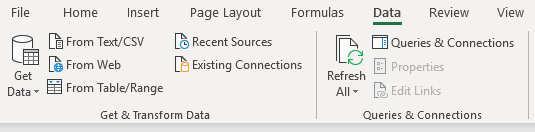
Trên thanh công cụ này trong Nhận và chuyển đổi dữ liệunhấp vào Từ trang web. 3
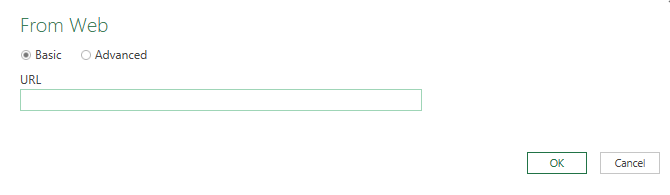
Bạn có thể dán địa chỉ trang web cho web bảng bạn muốn ở đây. Trong trường hợp này, chúng tôi sẽ sử dụng một trang web có tên lên men.com, liệt kê các bảng tỷ giá hối đoái Mastercard hiện tại.
Cụ thể, chúng tôi sẽ sử dụng URL https://ferates.com/mastercard/usd, hiển thị bảng tỷ giá hối đoái này cho Đô la Mỹ. Bảng từ trang web trông như thế này:
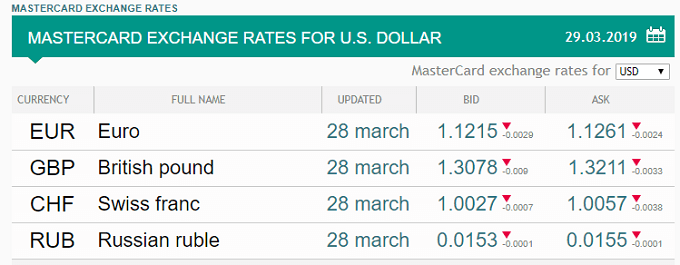
Dán URL vào trường thích hợp và nhấp vào OK.
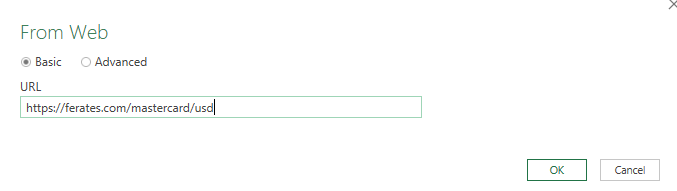
Điều này sẽ hiển thị trình điều hướng, một công cụ hiển thị cho bạn các thành phần khác nhau của trang web bạn đã chọn.
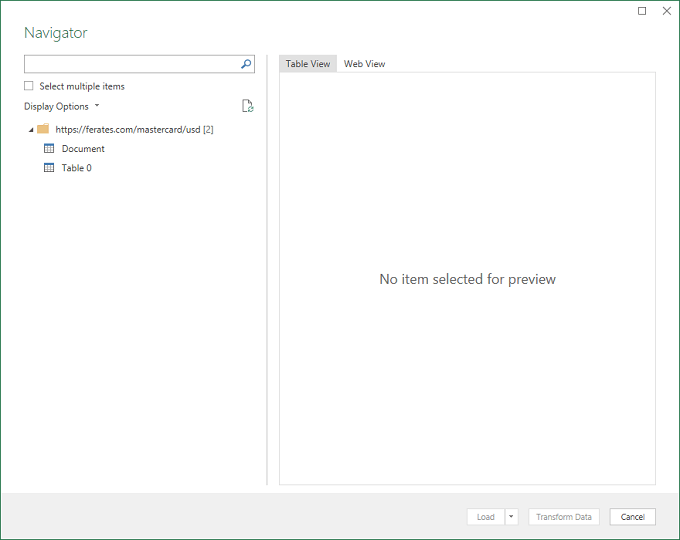
Công cụ đã xác định một bảng trên trang, chọn nóđể xem nếu nó là những gì chúng ta muốn.
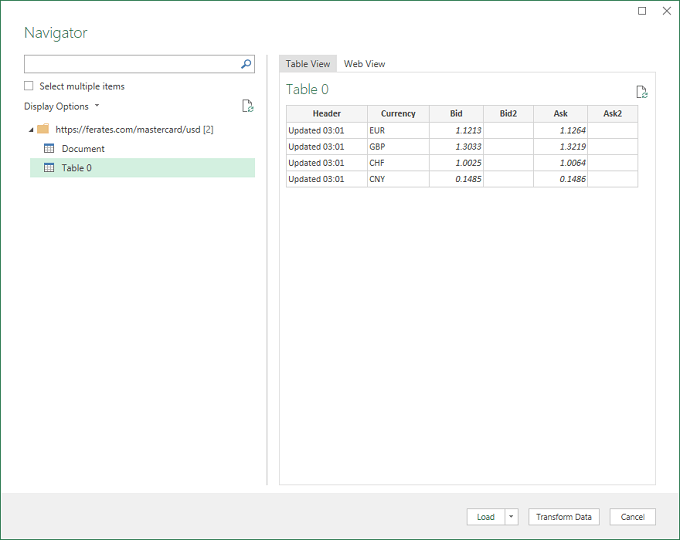
Có! Đây chính xác là những gì chúng tôi muốn, vì vậy bây giờ tất cả những gì bạn phải làm là nhấp vào Tải.
Lo và kìa!
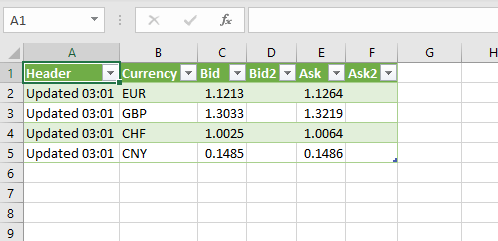
Bảng hiện đang ở bảng tính của bạn với Livingata. Bạn có thể sử dụng nội dung của nó giống như bất kỳ bảng nào khác, với sự khác biệt là các số liệu sẽ luôn được cập nhật.